분류에 필드 추가
분류에 필드를 추가하여 특성 템플릿을 작성합니다. 분류 필드 정의는 다른 Fusion Manage 필드와 다릅니다.
- 분류 필드 유형은 다음으로 제한됩니다.
- 문자
- 수
- 선택 리스트
- 분류 특성 유효성 검사가 제한됩니다.
- 분류 선택 리스트 필드는 동적일 수 없습니다.
새 필드 추가
분류 트리에서 분류를 선택합니다.
필드 섹션에서 추가
 새로 만들기를 클릭합니다.
새로 만들기를 클릭합니다.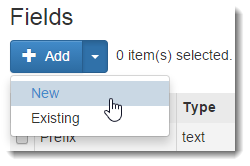
새 필드 대화상자에서 새 필드의 표시 이름을 입력합니다.
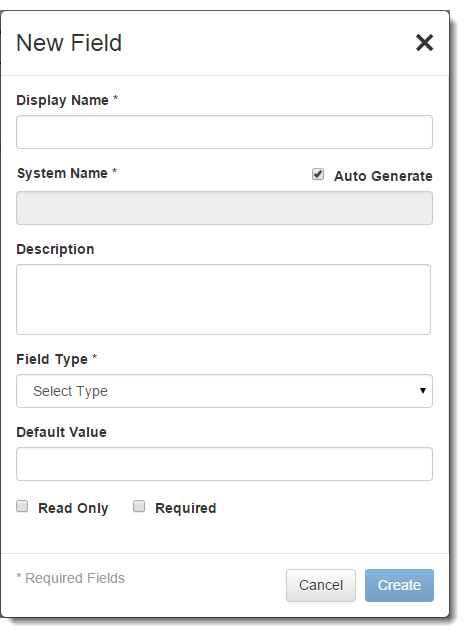
스크립트 내의 필드를 참조하려면 시스템 이름이 필요합니다. 자동 생성이 켜져 있으면 표시 이름을 기반으로 시스템 이름이 생성됩니다. 필드 정의를 편집할 때 자동 생성된 시스템 이름이 표시됩니다.
필드에 대한 설명을 입력합니다. 설명은 선택 사항입니다.
필드 유형 드롭다운에서 필드가 다음과 같도록 지정합니다.
텍스트: 특성이 영숫자 값입니다.
숫자: 특성이 숫자 값입니다.
선택 리스트: 미리 정의된 값 리스트에서 특성이 선택됩니다.
팁:제한된 선택 세트를 표시하려면 선택 리스트 필드를 사용합니다.
필드 유형이 선택 리스트인 경우 선택 리스트의 값을 입력합니다. 선택 리스트 값을 끌어 놓아 재정렬합니다. 선택 리스트의 기본값 옆에 있는 라디오 버튼을 클릭합니다.
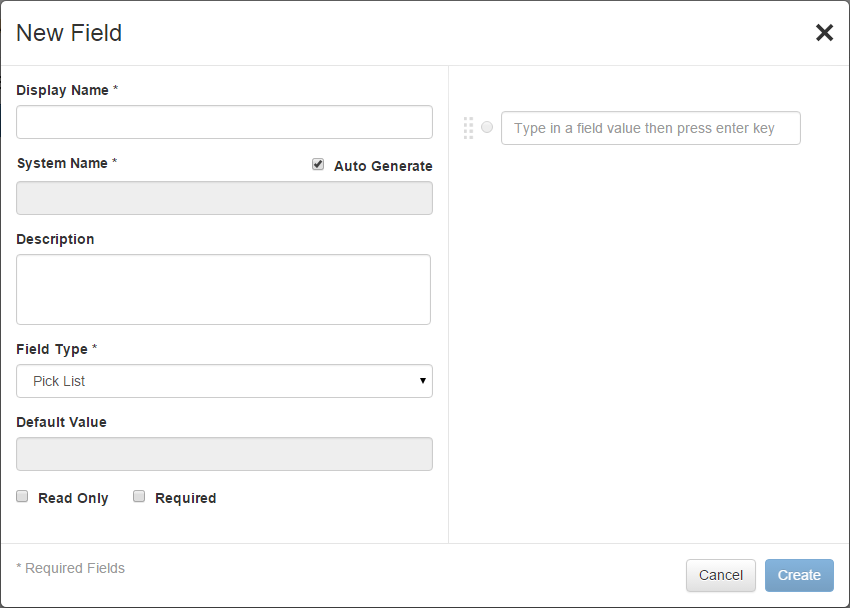
필드의 기본 특성 값을 지정합니다. 기본 특성 값은 해당 분류 내 항목에 자동으로 지정됩니다.
사용자가 기본값을 재지정할 수 없도록 하려면 읽기 전용 확인란을 선택합니다.
분류된 항목에 특성 값이 필요하도록 설정하려면 필수 확인란을 선택합니다.
사용자 시스템 이름 작성
- 자동 생성 확인란을 끕니다.
- 시스템 이름 필드에 새 시스템 이름을 입력합니다.
기존 필드 추가
여러 클래스에 공통된 필드를 작성한 다음 해당 정의를 여러 클래스에 사용할 수 있습니다. 복제가 아니라 이 정의가 재사용되므로 필드를 사용할 때마다 재지정과 상속은 영향을 받지 않습니다.
분류 트리에서 분류를 선택합니다.
필드 섹션에서 추가 > 기존을 클릭합니다.
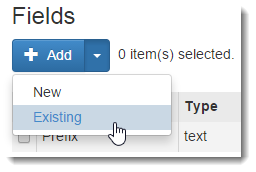
기존 필드 추가 대화상자에서 분류 필드를 찾습니다.
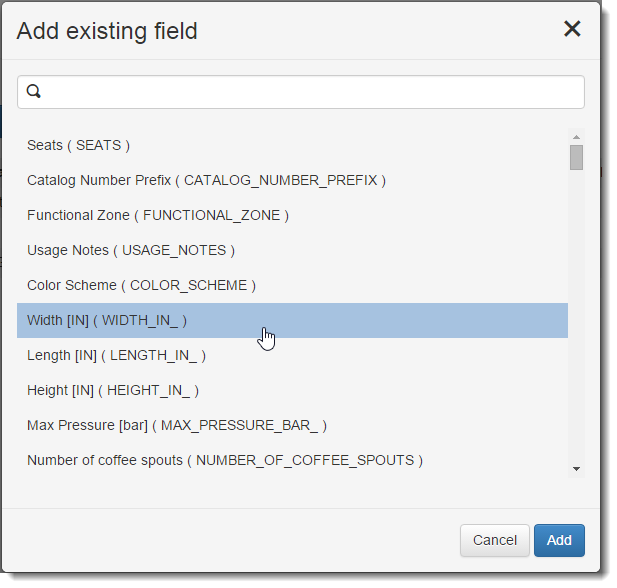
추가를 클릭합니다.